win11电脑设置密码怎么设置
更新时间:2023-11-07 11:54:06作者:jiang
win11电脑设置密码怎么设置,Win11是微软最新发布的操作系统,它带来了许多全新的功能和优化,其中之一就是设置开机密码的方式,在Win11中,我们可以通过简单的步骤来设置开机密码,以提高电脑的安全性。设置开机密码可以有效防止他人未经授权使用我们的电脑,保护我们的个人隐私和重要文件。本文将介绍Win11电脑如何设置开机密码,让我们一起来了解吧。
具体方法:
1.windows11电脑在哪里设置开机密码:
2.1、首先点击系统桌面中间的开始,然后点击设置。

3.2、进入设置界面后点击“账户”。
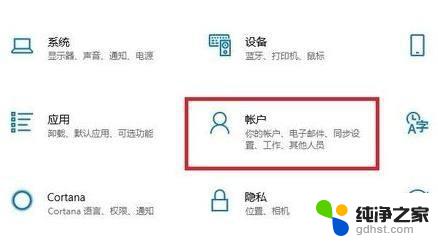
4.3、随后选择左侧任务栏中的“登录选项”。
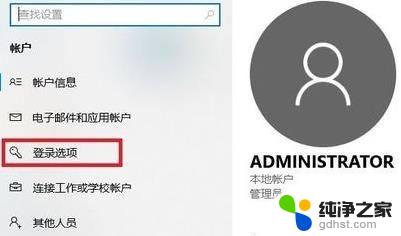
5.4、选择右侧的“密码”进行设置。
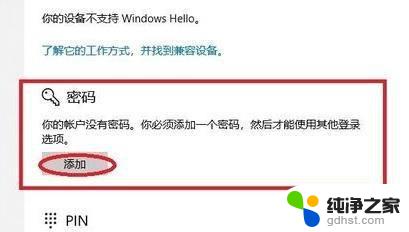
6.5、输入两次自己设置好的密码并点击下一步。
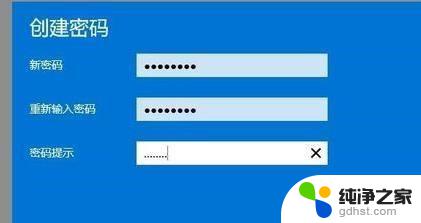
7.6、最后点击完成即可成功进行设置。
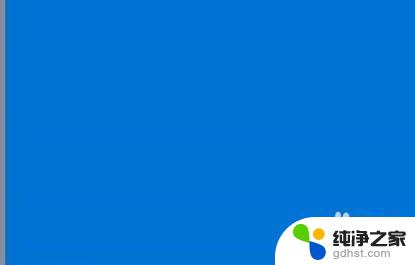
以上是win11电脑设置密码的全部内容,如果您遇到这种情况,可以按照我的方法解决,希望我的解决方案能帮助到您。
- 上一篇: windows11有自带的解压软件吗
- 下一篇: win11电脑连接网线后怎么设置才能上网
win11电脑设置密码怎么设置相关教程
-
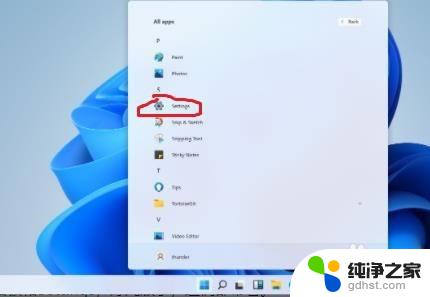 电脑怎么设置密码win11
电脑怎么设置密码win112023-11-07
-
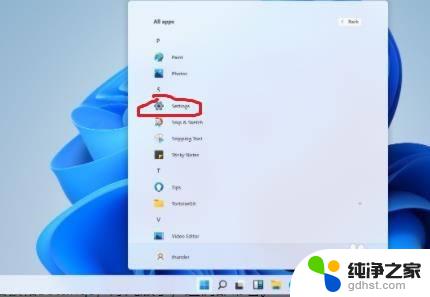 win11如何设置电脑开机密码
win11如何设置电脑开机密码2023-11-08
-
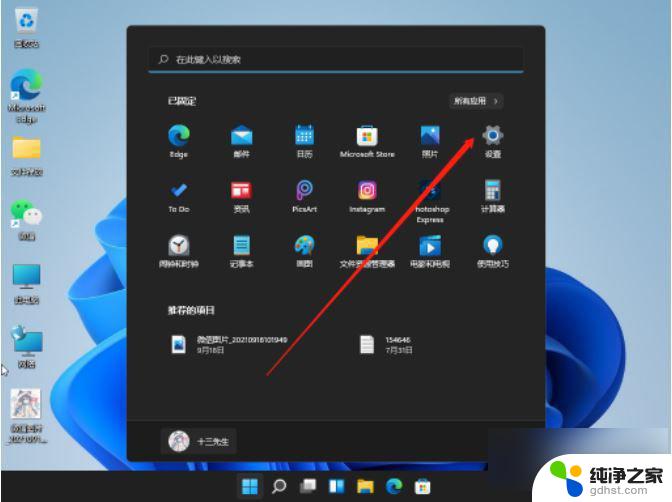 电脑怎样恢复出厂设置win11
电脑怎样恢复出厂设置win112024-03-30
-
 win11怎么设置时钟有秒数
win11怎么设置时钟有秒数2023-11-08
win11系统教程推荐